Las 6 mejores formas de arreglar los bloqueos de la aplicación Discord en Android
Miscelánea / / April 22, 2022
Discord se ha convertido en la plataforma de chat de referencia para todo tipo de comunidades en todo el mundo. Si bien la aplicación está disponible en todas las plataformas principales, es justo decir que no funciona igual de bien. Más específicamente, los usuarios de Android han tenido muchas problemas al usar la aplicación Discord en sus teléfonos ya que la aplicación sigue fallando repetidamente.
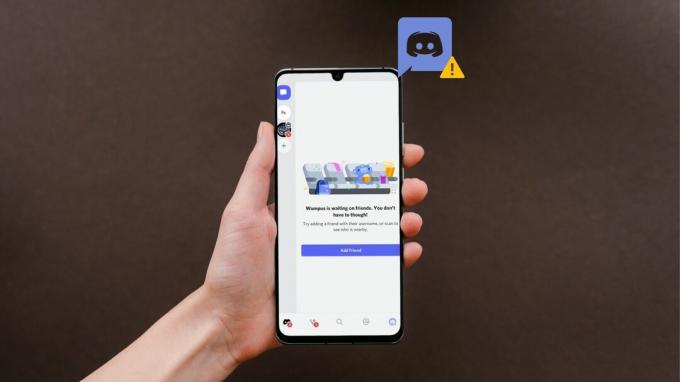
Ya sea que se trate de una de las funciones experimentales o de la memoria caché de la aplicación existente que hace que la aplicación Discord se bloquee, esta guía lo guiará a través de todas las soluciones posibles para solucionar el problema. Entonces, vamos a comprobarlo.
1. Deshabilitar la reproducción automática de GIF
La causa más común detrás de los frecuentes bloqueos de aplicaciones de Discord en Android es la función de reproducción automática de GIF. Aunque la función viene prehabilitada en la aplicación, si Discord falla constantemente, puede desactivar la reproducción automática de GIF siguiendo los pasos a continuación.
Paso 1: Inicie la aplicación Discord en su teléfono. Toque el icono de perfil en la esquina inferior derecha para visitar Configuración de usuario.

Paso 2: Desplácese hacia abajo hasta la sección Configuración de la aplicación y toque Accesibilidad.

Paso 3: Apague el interruptor junto a "Reproducir GIF automáticamente cuando sea posible".

2. Deshabilitar y habilitar el sistema Android WebView
Android System WebView es un componente esencial del sistema que permite que las aplicaciones de Android muestren contenido web. pero si el Vista web del sistema Android no funciona correctamente, las aplicaciones que dependen de él se bloquearán con frecuencia. Puede intentar deshabilitar el WebView del sistema Android y habilitarlo nuevamente para solucionar este problema. Así es cómo.
Paso 1: Inicie la aplicación Configuración en su teléfono y navegue hasta Aplicaciones y notificaciones. Luego toque Ver todas las aplicaciones.

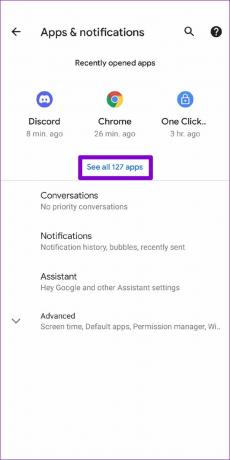
Paso 2: Ubique y toque en Android System WebView.
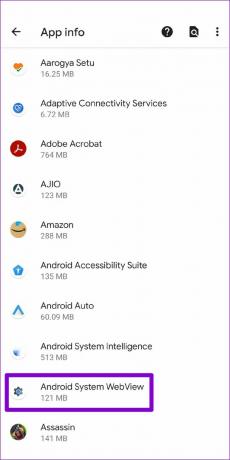
Paso 3: Toque la opción Deshabilitar y presione Deshabilitar aplicación cuando aparezca el mensaje.


Paso 4: Salga de la aplicación Configuración y reinicie su teléfono. Siga los pasos anteriores para habilitar Android System WebView desde la aplicación Configuración.
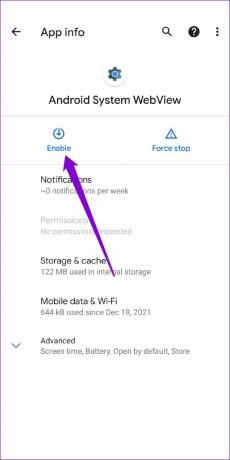
3. Evite el uso de funciones experimentales en Discord
La aplicación de Android de Discord le brinda algunas funciones experimentales para obtener acceso antes de que estén disponibles para todos. Pero, por otro lado, como estas características son altamente experimentales, también pueden interferir con el rendimiento de la aplicación y hacer que se bloquee o bloquee abruptamente.
Por ejemplo, si ha habilitado Escalado de hardware o Aceleración de hardware de baja latencia para mejorar su experiencia de llamadas en la aplicación Discord, podría causar bloqueos. Para una experiencia estable, debe desactivar esas funciones.
Paso 1: Inicie la aplicación Discord en su teléfono. Toque el ícono de perfil en la esquina inferior derecha para visitar Configuración de usuario.

Paso 2: Desplácese hacia abajo hasta la sección Configuración de la aplicación y seleccione Voz y video.

Paso 3: En Video, desactive la opción "Habilitar escalado de hardware". En la opción Aceleración de hardware de baja latencia, seleccione "Dejar que mi sistema operativo decida".

4. Borrar caché de aplicaciones
Borrar caché de aplicaciones es uno de los métodos efectivos de solución de problemas para los usuarios de Android. Si ha estado usando la aplicación Discord durante un tiempo, es posible que los datos de caché existentes se hayan vuelto obsoletos y hayan comenzado a interferir con la funcionalidad de la aplicación. Para solucionar esto, puede intentar borrar el caché de la aplicación de Discord siguiendo los pasos a continuación.
Paso 1: Mantenga presionado el ícono de la aplicación Discord y seleccione Información de la aplicación en el menú que aparece.

Paso 2: Ve a Almacenamiento y caché. Toca la opción Borrar caché.


Reinicie la aplicación Discord para verificar si funciona bien.
5. Actualizar la aplicación Discord
Actualizar la aplicación Discord puede resolver cualquier error o problema oculto que podría haber impedido que la aplicación funcione correctamente. Por lo tanto, se recomienda que regularmente actualizar aplicaciones en su teléfono.
Inicie Play Store. Busque la aplicación Discord para instalar cualquier actualización de aplicación pendiente.

6. Abandonar la versión beta de Discord
Si te has inscrito en Discord programa beta de la aplicación para probar funciones experimentales, es probable que tenga problemas, ya que estas compilaciones pueden ser muy inestables. Para evitar esto, puede salir del programa beta de la aplicación de Discord y cambiar a una versión estable. Así es cómo.
Paso 1: Inicie Play Store en su teléfono y busque la aplicación Discord.

Paso 2: En la página de la aplicación Discord, desplácese hacia abajo y toque el botón Abandonar debajo de "Eres un probador beta". Seleccione Abandonar para confirmar.


Su cuenta será eliminada del programa beta de la aplicación de Discord. Después de un tiempo, recibirá una actualización de la aplicación que lo llevará de regreso a la versión estable de la aplicación.
Evita chocar
Tan bueno como es Discord, todavía hay margen de mejora para su aplicación de Android. Si bien tales bloqueos de aplicaciones con Discord pueden ser inquietantes, esperamos que las soluciones mencionadas anteriormente lo ayuden a solucionarlos para siempre.
Última actualización el 05 abril, 2022
El artículo anterior puede contener enlaces de afiliados que ayudan a respaldar a Guiding Tech. Sin embargo, no afecta nuestra integridad editorial. El contenido sigue siendo imparcial y auténtico.

Escrito por
Pankil es un ingeniero civil de profesión que comenzó su viaje como escritor en EOTO.tech. Recientemente se unió a Guiding Tech como escritor independiente para cubrir procedimientos, explicaciones, guías de compra, consejos y trucos para Android, iOS, Windows y Web.



